PPT格式刷的使用方法 PPT格式刷到底该如何使用
发布时间:2017-07-04 14:03:19 浏览数:
今天给大家带来PPT格式刷的使用方法,PPT格式刷到底该如何使用,让您轻松解决问题。
在PPT中,我们很经常会用到格式刷这个命令,格式刷是一种可以快速复制或者是黏贴段落式的以及字符格式的一种命名,在PPT中,我们可以想把一种格式快速的与另外一个格式相符,这个时候,我们就需要用到格式刷命令。具体方法如下:
1图中红色区域所在的位置为当前目标格式,我们现在想把类型2所在的文本框格式快速的与上面的格式一致,这个时候,我们需要点击红色区域的文本框。
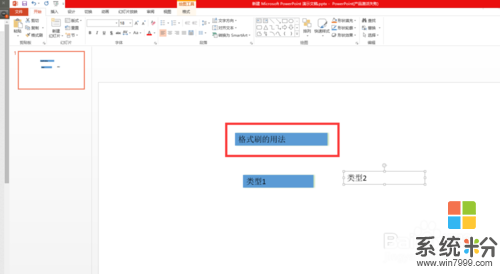 2
2选择开始处的格式刷。
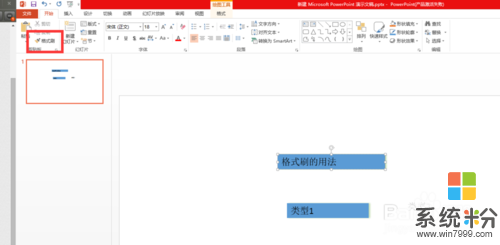 3
3当红色区域的标示背景由白色透明转为带颜色的背景颜色时,表示该命令点击成功
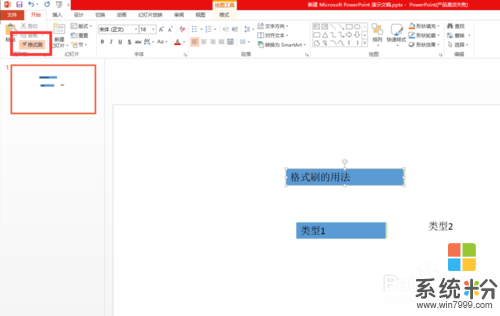 4
4然后点击红色区域所在的类型2显示的位置,单机鼠标左键。
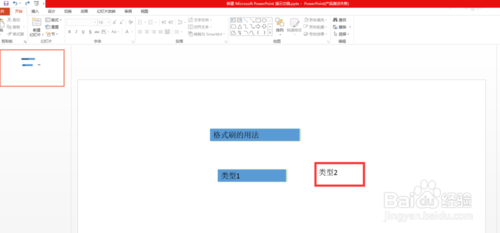 5
5此时类型2的格式即马上变为上部显示格式
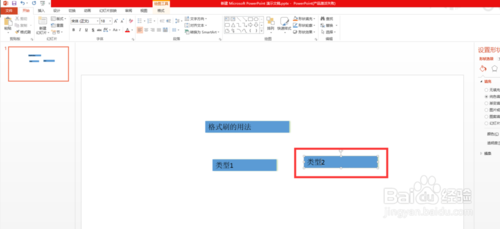 6
6此时标示格式刷命令操作成功。此为单次格式化命令,当我们快速点击两次左上角格式刷命名时,我们可以多重操作格式刷命令。如下图
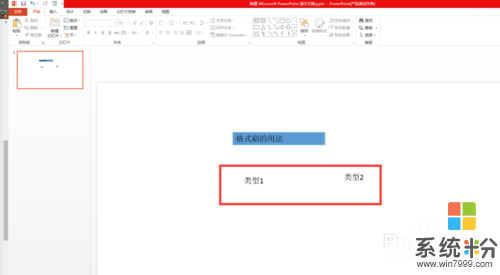 7
7然后重复步骤2处的格式刷命令,然后左上角格式刷按钮。然后点击下面类型1,类型2.则类型1,类型2的格式就会与上部的格式一样

以上就是PPT格式刷的使用方法,PPT格式刷到底该如何使用教程,希望本文中能帮您解决问题。